Publicado el 3 de Junio del 2020
535 visualizaciones desde el 3 de Junio del 2020
1,1 MB
19 paginas
Creado hace 13a (21/12/2011)
Ministerio de Educación,Cultura y Deporte.
Aulas en Red.
Windows
Módulo 2: Servicios Básicos. DNS
�Aulas en red. Aplicaciones y servicios. Windows
DNS
DNS (Domain Name System) es una abreviatura de Sistema de Nombres de Dominio, es decir un sistema para asignar nombres a
equipos y servicios de red que se organizan en una jerarquía de dominios. La asignación de nombres DNS se utiliza en las redes
TCP/IP, como Internet, para localizar equipos y servicios con nombres sencillos. Cuando un usuario escribe un nombre DNS en una
aplicación, los servicios DNS podrán traducir el nombre a otra información asociada con el mismo, como una dirección IP.
No cabe duda que un nombre sencillo resulta más fácil de aprender y recordar, pero los equipos se comunican a través de una red
mediante direcciones numéricas; para facilitar el uso de los recursos de red, los servicios de nombres como DNS proporcionan una
forma de asignar estos nombres sencillos de equipos o servicios, a sus direcciones numéricas, de modo que por ejemplo, si alguna vez
hemos utilizado un navegador web, hemos utilizado resoluciones DNS.
El DNS se definió originalmente en los documentos de Petición de comentarios (RFC, Request for Comments) 1034 y 1035, documentos
que especifican elementos comunes a todas las implementaciones de software relacionadas con DNS, entre los que se incluyen:
Un espacio de nombres de dominio DNS, que especifica una jerarquía estructurada de dominios utilizados para organizar
nombres.
Los registros de recursos, que asignan nombres de dominio DNS a un tipo específico de información de recurso para utilizar
cuando se registra o se resuelve el nombre en el espacio de nombres.
Los servidores DNS, que almacenan y responden a las consultas de nombres para los registros de recursos.
Los clientes DNS, también llamados solucionadores, que consultan a los servidores para buscar y resolver nombres de un tipo de
registro de recursos especificado en la consulta.
El espacio de nombres de dominio DNS se basa en el concepto de un árbol de dominios con nombre, de modo que cada nivel del árbol
puede representar una rama o una hoja del árbol. Una rama es un nivel donde se utiliza más de un nombre para identificar una
colección de recursos con nombre, y una hoja representa un nombre único que se utiliza una vez en ese nivel para indicar un recurso
específico.
En nuestro caso configuraremos un servidor DNS local, es decir, las entradas existentes en nuestro DNS no serán visibles en Internet y
resolverán direcciones de recursos de nuestra red local (equipos, impresoras, servidores web, servidores ftp, etc); cuando un usuario de
nuestra red intente acceder a un recurso local, podrá utilizar la resolución creada para tal fin en el DNS local, y acceder así al recurso
deseado mediante su nombre en vez de utilizar su dirección IP; si el usuario desea acceder a algún recurso no perteneciente a nuestra
red local, sino situado en Internet, el DNS local nunca podrá llevar a cabo dicha resolución y trasladará dicha solicitud al siguiente
servidor DNS (que sí estará en Internet) en su jerarquía de servidores DNS, y así sucesivamente hasta que resuelva dicha resolución.
En la línea indicada, cada vez que una estación de trabajo se agregue al dominio quedará registrada una entrada en el DNS del servidor
Windows Server 2008 con el nombre de dicha máquina y su dirección IP, de modo que podremos acceder a dicho equipo desde nuestro
dominio a través de su nombre en vez de utilizar su dirección IP. Así pues si disponemos de una estación de trabajo integrada en el
dominio Active Directory de nuestro servidor Windows Server 2008 cuyo nombre sea "Equipo10" y cuya dirección IP sea "192.168.1.40",
podríamos lanzar el comando "ping" tanto contra su dirección IP (ping 192.168.1.40) como contra su nombre en el dominio (ping
Equipo10.micentro.edu), y en ambos casos obtendremos respuesta positiva.
Lo comentado en el párrafo anterior es extremadamente útil cuando las estaciones de trabajo reciben su dirección IP mediante el
servicio DHCP, como será nuestro caso, pues puede ocurrir que el comando "ping" fallase cuando se lanza contra la dirección IP que
supuestamente creemos que tiene asignada un equipo del dominio, pues dicha dirección IP se le asignará dinámicamente mediante el
servicio DHCP y puede variar, pero sin embargo el comando "ping" no fallaría si se ejecuta contra el nombre del equipo en el dominio,
pues dicho nombre de equipo es invariable, y por lo tanto el comando "ping" siempre obtendría respuesta positiva en este segundo caso.
Otro ejemplo de utilidad del servidor DNS de Windows Server 2008 podríamos verlo en el acceso a un servidor web instalado en nuestro
1�equipo servidor; si deseamos acceder a dicho sitio web mediante la resolución "www" en el dominio "micentro.edu", hemos de introducir
en el DNS local una entrada que resuelva "www" contra la dirección IP de nuestro equipo servidor, de modo que cuando desde los
navegadores de cualquier equipo de la red local introduzcamos la URL "http://www.micentro.edu" accedamos a nuestro servidor web.
Igualmente, si tenemos en nuestro servidor Windows Server 2008 un servidor FTP al cual deseamos acceder mediante la resolución "ftp"
en el dominio "micentro.edu", podemos pensar en introducir en nuestro DNS otra resolución "ftp" apuntado a la dirección IP del servidor,
de modo que las resoluciones "ftp.micentro.edu" localicen y ubiquen adecuadamente el servidor ftp.
En el gráfico inferior se muestra cómo "micentro" sería la autoridad asignada por los servidores raíz de Internet (si es que esta resolución
existiera realmente en algún servidor DNS en Internet) para su propia parte del árbol del espacio de nombres de dominio DNS en
Internet. Los clientes y los servidores DNS usan las consultas como el método fundamental para resolver los nombres en el árbol como
información específica de los tipos de recurso. Los servidores DNS proporcionan esta información a los clientes DNS en las respuestas
a las consultas, quienes, a continuación, extraen la información y la pasan al programa solicitante para resolver el nombre consultado.
En el proceso de resolución de un nombre, hay que tener en cuenta que los servidores DNS funcionan frecuentemente como clientes
DNS, consultando a otros servidores DNS para resolver completamente un nombre consultado.
Antes de comenzar con los procesos de instalación y configuración de nuestro DNS, vamos a definir algunos términos que utilizaremos a
lo largo de dicho proceso.
Zona de Búsqueda Directa.- Las resoluciones de esta zona devuelven la dirección IP correspondiente al recurso solicitado; este
tipo de zona realiza las resoluciones que esperan como respuesta la dirección IP de un determinado recurso.
Zona de Búsqueda Inversa.- Las resoluciones de esta zona buscan un nombre de recurso en función de su dirección IP; una
búsqueda inversa tiene forma de pregunta del estilo "¿Cuál es el nombre DNS del recurso de red que utiliza una dirección IP
dada?".
Reenviador DNS.- Servidor DNS designado por otros servidores DNS para ser invocado en consultas de resolución de recursos
que se encuentran ubicados en dominios que no son gestionados por el DNS local.
Actividad 1
Busca información en Internet sobre el modo de funcionamiento del servicio DNS.
Instalación
Según lo que hemos comentando en el apartado anterior, el servicio de Nombres de Dominio nos permitirá resolver todas las
direcciones IP de nuestra red interna en el dominio "micentro.edu", así pues procederemos en este instante a instalar dicho servicio.
Para llevar a cabo el proceso descrito en el párrafo anterior, autenticados en el equipo "SERVIDOR" con las credenciales del usuario
2�"Administrador", accederemos a la ventana de "Administración del servidor", y una vez en ella nos situaremos sobre el apartado
Funciones ubicado en la zona superior izquierda de la misma, para a continuación hacer clic sobre el enlace Agregar funciones
ubicado en la zona derecha de dicha ventana.
A continuación se mostrará la siguiente ventana, en donde se detallan las funciones que podrá realizar nuestro equipo "SERVIDOR",
activando en nuestro caso la casilla Servidor DNS para configurar el servicio de nombres de dominio en este equipo Windows Server
2008, tras lo cual pulsaremos sobre el botón Siguiente.
3�
En la siguiente ventana se nos informa de las características de la función que estamos a punto de instalar, así como de los requisitos y
configuraciones que precisamos para instalar el servicio correspondiente; en dicha ventana pulsaremos directamente sobre el botón
Siguiente.
4�
El asistente de instalación del servicio solicitado, nos informa de que está preparado para instalarlo con las configuraciones
especificadas, así pues pulsaremos en dicha ventana sobre el botón Instalar para dar comienzo de modo efectivo al proceso de
instalación.
5�
El proceso de instalación dará comienzo pues según lo previsto.
6�
Una vez concluido el proceso de instalación del servidor DNS, se nos informa de que dicho proceso se ha efectuado correctamente;
cerraremos el asistente de instalación pulsando sobre el botón Cerrar en la ventana de la imagen inferior.
7�
De vuelta a la ventana de "Administrador del servidor", podremos comprobar que ha sido instalado el Servidor DNS, si bien aun hemos
de terminar de configurar dicho servicio para que sea plenamente operativo.
 Crear cuenta
Crear cuenta
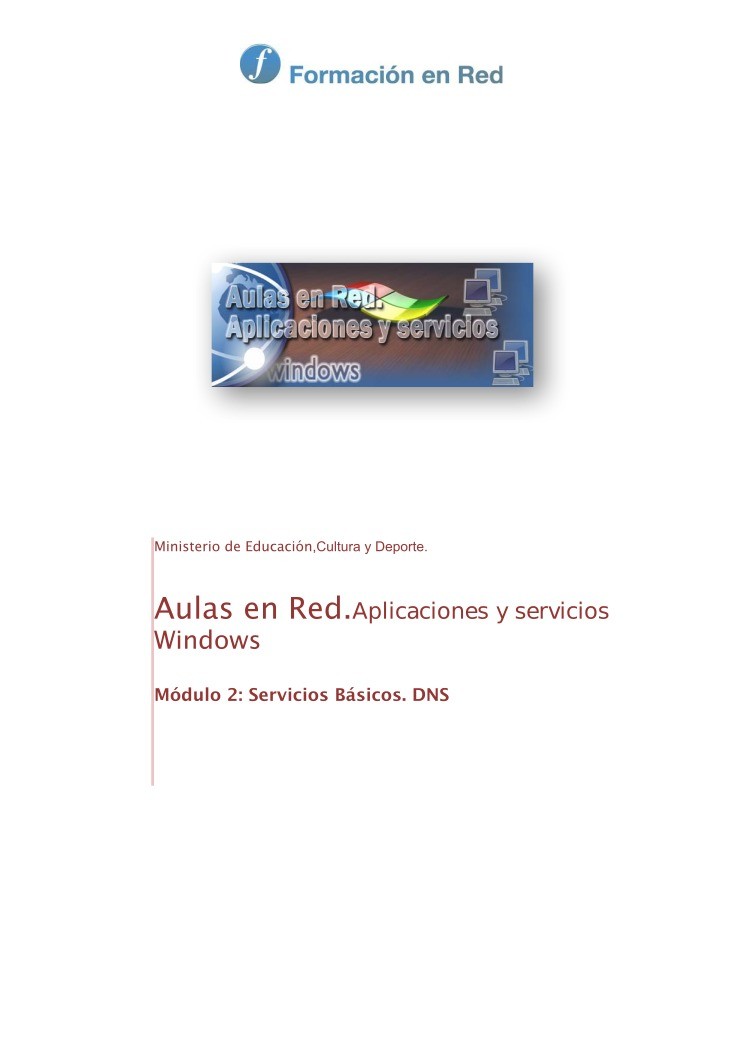

Comentarios de: Módulo 2: Servicios Básicos. DNS (0)
No hay comentarios